
Სარჩევი:
- ნაბიჯი 1: ფერის დიაპაზონი 0 -დან 100*F- მდე
- ნაბიჯი 2: განათება RaspberriPi მყარ დისკზე / დააინსტალირეთ საჭირო პროგრამული უზრუნველყოფა (Ubuntu Linux– ის გამოყენებით)
- ნაბიჯი 3: საჭირო მასალები
- ნაბიჯი 4: შექმენით WeatherJar
- ნაბიჯი 5: ააშენეთ სანთელი
- ნაბიჯი 6: შექმენით ტემპერატურის API
- ნაბიჯი 7: დააყენეთ RPi Cronjob სანთლის მუშაობისთვის
- ნაბიჯი 8: დასრულდა
- ავტორი John Day [email protected].
- Public 2024-01-30 10:19.
- ბოლოს შეცვლილი 2025-06-01 06:09.
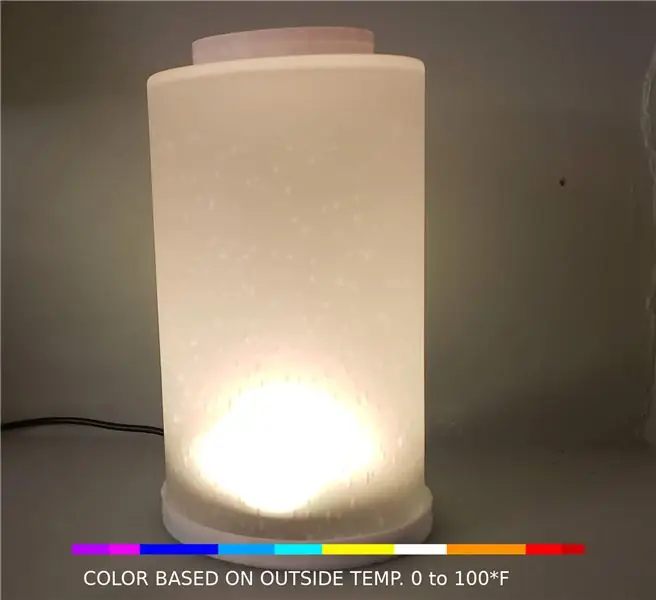
ამ ჯადოსნური სანთლის გამოყენებით, თქვენ შეგიძლიათ დაუყოვნებლივ გითხრათ გარეთ არსებული ტემპერატურა და პირობები
ნაბიჯი 1: ფერის დიაპაზონი 0 -დან 100*F- მდე
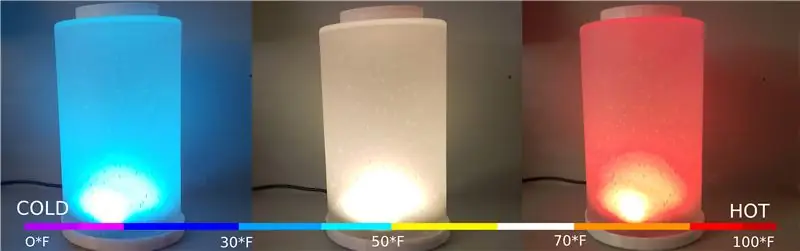


ნაბიჯი 2: განათება RaspberriPi მყარ დისკზე / დააინსტალირეთ საჭირო პროგრამული უზრუნველყოფა (Ubuntu Linux- ის გამოყენებით)
ჩამოტვირთეთ "RASPBIAN JESSIE LITE"
შექმენით თქვენი ახალი მყარი დისკი DashboardPI- სთვის
ჩადეთ microSD თქვენს კომპიუტერში USB ადაპტერის საშუალებით და შექმენით დისკის სურათი dd ბრძანების გამოყენებით
იპოვეთ თქვენი ჩამონტაჟებული microSD ბარათი df -h ბრძანების საშუალებით, გააუქმეთ იგი და შექმენით დისკის სურათი დისკის ასლი dd ბრძანებით
$ df -h/dev/sdb1 7.4G 32K 7.4G 1%/მედია/XXX/1234-5678
$ umount /dev /sdb1
სიფრთხილე: დარწმუნდით, რომ ბრძანება არის სრულიად ზუსტი, ამ ბრძანებით შეგიძლიათ დააზიანოთ სხვა დისკები
if = RASPBIAN JESSIE LITE გამოსახულების ფაილის ადგილმდებარეობა = თქვენი microSD ბარათის მდებარეობა
$ sudo dd bs = 4M if =/path/to/raspbian-jessie-lite.img of =/dev/sdb (შენიშვნა: ამ შემთხვევაში, ის/dev/sdb,/dev/sdb1 იყო არსებული ქარხნის დანაყოფი microSD)
თქვენი RaspberriPi- ის დაყენება
ჩადეთ ახალი microSD ბარათი ჟოლოში და ჩართეთ HDMI პორტთან დაკავშირებული მონიტორით
Შესვლა
მომხმარებელი: pi
უღელტეხილი: ჟოლო
შეცვალეთ თქვენი ანგარიშის პაროლი უსაფრთხოების მიზნით
sudo passwd pi
RaspberriPi ჩართვა
Დამატებითი პარამეტრები
sudo raspi-config
აირჩიეთ: 1 ფაილის სისტემის გაფართოება
9 დამატებითი პარამეტრები
A2 მასპინძლის სახელი შეცვალეთ "WeatherJar" - ით
A4 SSH ჩართეთ SSH სერვერი
A7 I2C ჩართეთ i2c ინტერფეისი
ჩართეთ ინგლისური/ამერიკული კლავიატურა
sudo nano/etc/default/კლავიატურა
შეცვალეთ შემდეგი ხაზი: XKBLAYOUT = "ჩვენ"
გადატვირთეთ PI კლავიატურის განლაგების ცვლილებებისთვის / ფაილის სისტემის ზომის შეცვლა ძალაში შესასვლელად
$ sudo გამორთვა -r ახლა
ავტომატურად დაუკავშირდით თქვენს WiFi- ს
sudo nano /etc/wpa_supplicant/wpa_supplicant.conf
დაამატეთ შემდეგი ხაზები, რომ თქვენი ჟოლოს ავტომატურად დაუკავშირდეს თქვენს სახლის WiFi- ს (თუ თქვენს უკაბელო ქსელს ეწოდება მაგალითად "linksys", შემდეგ მაგალითში)
ქსელი = {ssid = "linksys" psk = "უკაბელო პაროლი აქ"}
გადატვირთეთ PI WiFi ქსელთან დასაკავშირებლად
$ sudo გამორთვა -r ახლა
ახლა, როდესაც თქვენი PI საბოლოოდ არის ადგილობრივ ქსელში, შეგიძლიათ დისტანციურად შეხვიდეთ მასში SSH- ის საშუალებით. მაგრამ ჯერ უნდა მიიღოთ ის IP მისამართი, რომელიც ამჟამად აქვს.
$ ifconfig მოძებნეთ "inet addr: 192.168. XXX. XXX" შემდეგი ბრძანების გამომუშავებაში თქვენი PI- ის IP მისამართისთვის
გადადით სხვა მანქანაზე და შედით თქვენს ჟოლოს ssp საშუალებით
$ ssh [email protected]. XXX. XXX
დაიწყეთ საჭირო პაკეტების დაყენება
$ sudo apt-get განახლება
$ sudo apt-get განახლება
$ sudo apt-get install memcached vim git python-smbus i2c-tools python-imaging python-smbus build-essential python-dev rpi.gpio python3 python3-pip python-memcache
** განაახლეთ ადგილობრივი დროის ზონის პარამეტრები
$ sudo dpkg-ხელახლა დააკონფიგურირეთ tzdata
შეარჩიეთ თქვენი დროის ზონა ინტერფეისის გამოყენებით
დააყენეთ მარტივი დირექტორია l ბრძანება [სურვილისამებრ]
vi ~/.bashrc
დაამატეთ შემდეგი ხაზი:
მეტსახელი l = 'ls -lh'
წყარო ~/.bashrc
VIM ნაგულისხმევი სინტაქსის ხაზგასმა [სურვილისამებრ]
sudo vi/etc/vim/vimrc
დატოვეთ კომენტარი შემდეგ სტრიქონზე:
სინტაქსი ჩართულია
დააინსტალირეთ i2c პითონის დრაივერები
დააინსტალირეთ NeoPixel დრაივერი შემდეგნაირად
sudo apt-get დააინსტალირეთ აშენება-არსებითი პითონ-დევიტ გიტ სკონსი სვიგი
sudo pip3 install -განაახლეთ setuptools
sudo pip3 დააინსტალირეთ rpi_ws281x
cd rpi_ws281x
scons
cd პითონი
sudo python setup.py ინსტალაცია
cd მაგალითები/
sudo python strandtest.py
ნაბიჯი 3: საჭირო მასალები



RaspberryPi Zero
USB WIFI (თუ არა PiZero W)
ნეოპიქსელის ბეჭედი
Frosted Lamp Shade
ნაბიჯი 4: შექმენით WeatherJar
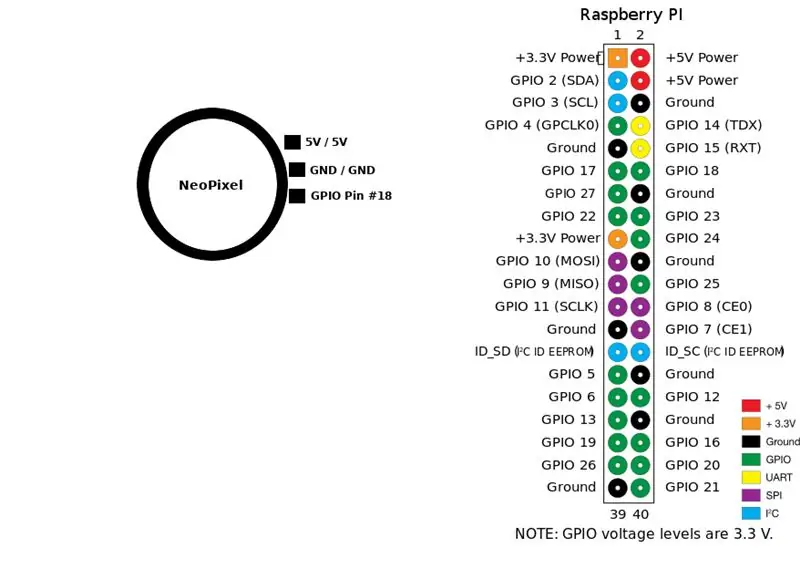
შეაერთეთ სადენები NeoPixel Ring- თან Pi- ს დასაკავშირებლად, საჭიროა 5V, GND და GPIO pin 18 დაკავშირებული
*შენიშვნა: ვინაიდან ჩვენ ვიყენებთ მხოლოდ ერთ რგოლს, რომელიც არასოდეს აჩვენებს სრულ სიკაშკაშეს / ნათელ თეთრ ფერებს, ჩვენ შეგვიძლია დავეყრდნოთ თავად RPi ენერგიის წყაროს. ჩვეულებრივ ისინი გვირჩევენ, რომ ასეთ 5050 RGB პიქსელს ჰქონდეთ საკუთარი ენერგიის წყარო.
კომპონენტების გაყვანილობა დაუკავშირეთ NeoPixel 5v- ს და GND- ს RPi- ზე, დაუკავშირეთ NeoPixel- ის რგოლის "in" pin GPIO Pin #18
ამ პროექტის 3D-Print/ საქაღალდეში ამობეჭდეთ სახურავი და სანთლის ფუძე, რომ შეიცავდეს მოწყობილობას.
ნაბიჯი 5: ააშენეთ სანთელი




ცხელი წებოს იარაღის გამოყენებით, წებოვანა pi ნულოვანი სანთლის ფსკერზე
გაბურღეთ ხვრელი, რათა დაუშვას დენის USB კაბელი.
მე გამოვიყენე რამდენიმე მარტივი ფირზე ნეოპიქსელის ბეჭდის სანთლის ღილაკზე დასაჭერად, მავთულხლართებს მოშორებით, რათა უზრუნველვყოთ სინათლის დაბლოკვა შიგნით რაიმე უცნაური ჩრდილით.
ნაბიჯი 6: შექმენით ტემპერატურის API
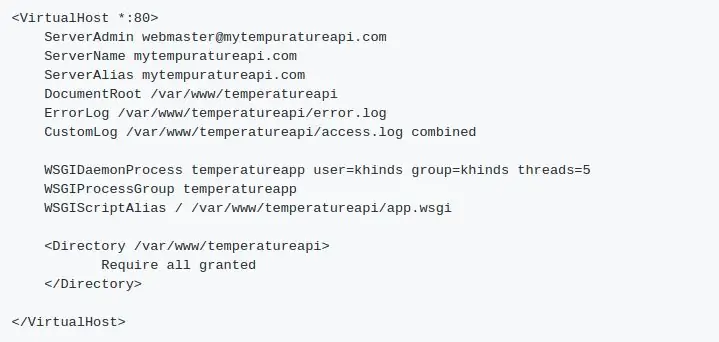
Python Flash API ტემპერატურის ჩვენებისათვის, როგორც ფერთა გრადიენტის დაყენების ინსტრუქცია
დააინსტალირეთ პროექტის ვებ სერვერის საქაღალდე ადგილობრივად თქვენს ვებ სერვერზე ამ პროექტისგან [/var/www]
შექმენით Apache კონფიგურაცია ამ პროექტზე მითითებისთვის (Python Flask API)
საჭირო პაკეტები Python Flash- ისთვის Apache- ზე
$> sudo apt-get დააინსტალირეთ libapache2-mod-wsgi python-dev python-pip python-pil
$> sudo a2enmod wsgi
$> sudo სერვისი apache2 გადატვირთვა
$> pip ინსტალაციის კოლბა
mytempuratureapi.com/neopixel?temperature=7…
ნაბიჯი 7: დააყენეთ RPi Cronjob სანთლის მუშაობისთვის
დააყენეთ pi მომხმარებლის crontab
შეიყვანეთ შემდეგი ხაზი წუთი წუთში crontab
$ crontab -e
*/1 * * * * პითონი/home/pi/WeatherJar/weather.py
დააყენეთ root მომხმარებლის crontab (ეს ბიბლიოთეკა მოითხოვს root წვდომას) დააყენეთ „გადატვირთვაზე“, რომ სამუდამოდ გაუშვათ სანთლის პითონის სკრიპტი
$ sudo su
$ crontab -e
@reboot python /home/pi/WeatherJar/candle.py
ნაბიჯი 8: დასრულდა
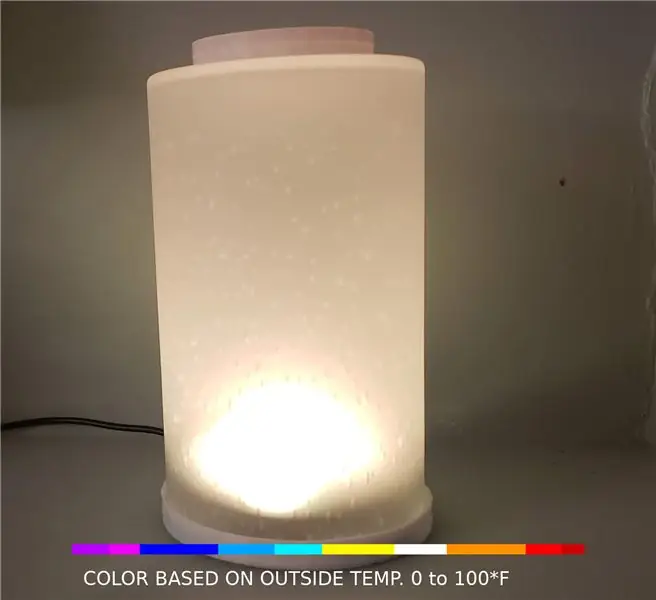
დარწმუნდით, რომ განათავსეთ ეს ახალი URL, რომელიც თქვენ შექმენით თქვენი პროექტის პარამეტრებში, ასე რომ თქვენ შეძლებთ ამინდის ჭურჭლის რეაგირებას თქვენს ახლანდელ გარე ტემპერატურაზე.
გირჩევთ:
Arduino ამინდის სადგური BMP280 -DHT11 გამოყენებით - ტემპერატურა, ტენიანობა და წნევა: 8 ნაბიჯი

Arduino ამინდის სადგური BMP280 -DHT11 გამოყენებით - ტემპერატურა, ტენიანობა და წნევა: ამ სახელმძღვანელოში ჩვენ ვისწავლით თუ როგორ უნდა გავაკეთოთ ამინდის სადგური, რომელიც აჩვენებს ტემპერატურას, ტენიანობას და წნევას LCD ეკრანზე TFT 7735 უყურეთ საჩვენებელ ვიდეოს
On Off Latch Circuit ერთად UC. ერთი დაჭერით ღილაკი. ერთი პინი. დისკრეტული კომპონენტი .: 5 ნაბიჯი

On Off Latch Circuit ერთად UC. ერთი დაჭერით ღილაკი. ერთი პინი. დისკრეტული კომპონენტი .: გამარჯობა ყველას, ვეძებდით ჩართვის/გამორთვის წრეს ქსელში. ყველაფერი რაც ვიპოვე არ იყო ის რასაც ვეძებდი. ჩემს თავს ვესაუბრებოდი, აუცილებლად არსებობს ამის საშუალება. ეს არის ის, რაც მჭირდებოდა.-მხოლოდ ერთი დაჭერის ღილაკი ჩართვისა და გამორთვისთვის.-უნდა გამოიყენოთ მხოლოდ
IoT გამარტივდა: დისტანციური ამინდის მონაცემების გადაღება: ულტრაიისფერი და ჰაერის ტემპერატურა და ტენიანობა: 7 ნაბიჯი

IoT გამარტივდა: ამინდის დისტანციური მონაცემების გადაღება: ულტრაიისფერი და ჰაერის ტემპერატურა და ტენიანობა: ამ სახელმძღვანელოში ჩვენ აღვიქვამთ დისტანციურ მონაცემებს, როგორც ულტრაიისფერი (ულტრაიისფერი გამოსხივება), ჰაერის ტემპერატურასა და ტენიანობას. ეს მონაცემები იქნება ძალიან მნიშვნელოვანი და გამოყენებული იქნება მომავალში სრული ამინდის სადგურში. ბლოკის დიაგრამა გვიჩვენებს რას მივიღებთ ბოლოს
ისწავლეთ SERVO კონტროლი (ერთი შეხედვით): 6 ნაბიჯი

ისწავლეთ SERVO კონტროლი (ერთი შეხედვით): ამ მოდულში თქვენ შეისწავლით მიკრო ან მინი სერვოს კონტროლს, რომელიც თავსებადია არდუინოსთან. სერვო ძრავა ზოგადად გამოიყენება ნებისმიერი ავტომატიზაციის პროექტში, რომელსაც აქვს მოძრავი ნაწილები. ის ძალიან მნიშვნელოვან როლს ასრულებს როლი რობოტიკაში, ზუსტი მოძრაობა
YAFLC (კიდევ ერთი მოციმციმე LED სანთელი): 8 ნაბიჯი

YAFLC (კიდევ ერთი მოციმციმე LED სანთელი): Instructables– ზე არის მრავალი პოსტი იმის შესახებ, თუ როგორ გააკეთოთ მოციმციმე LED სანთელი. ეს არის ჩემი ვერსია. პროექტი მოითხოვს შემდეგ კომპონენტებს: Tiny45 AVR მიკროკონტროლი (Tiny13 ასევე გააკეთებს) 2. 1W თბილი თეთრი (ან ყვითელი) LED3. Perspex მილი
